Решавање грешке: "Нема уређаја за уређај (код 28)"
Грешка 28 се манифестује у "Управитељу уређаја" у одсуству управљачког програма за одређени уређај. Сличан проблем се обично јавља након квара у оперативном систему или новој периферној конекције. Наравно, опрема која прати ову грешку неће радити исправно.
Решавање проблема код грешке 28
Када се открије проблем, корисник ће морати да изврши неколико акција, а понекад и процес ремонта може бити одложен. Анализирали бисмо главне узроке, који се крећу од једноставног до радно интензивног, па вам саветујемо да следите секвенцу у корацима.
Прво, изводите баналне радње које се понекад испостављају ефикасним: поново повежите уређај са проблемом на рачунар и поново га покрените. Ако након поновног покретања оперативног система Виндовс ништа није промењено, пређите на пуну опцију за уклањање грешке.
Корак 1: Врати се на стару верзију управљачког програма
Начин за оне који су приметили грешку након ажурирања управљачког програма на овај уређај. Уколико то није случај, можете пратити наведене препоруке, али не и нужно.
- Отворите "Девице Манагер" , кликните десним тастером миша на проблематичну опрему и изаберите "Пропертиес" .
- Пребаците на картицу "Дривер" и кликните на "Вратите се назад" и сложите се са потврђивањем.
- Конфигурацију ажурирамо кроз мени "Акција" .
- Поново покрените рачунар и проверите да ли је грешка исправљена.



Корак 2: Деинсталирајте возача
Понекад претходни корак не помаже или дугме за повратак није доступно, у овом случају постоји алтернатива - да је деинсталирате. Ово се може учинити и преко диспечера. Отворите је аналогно са Корак 1 , али уместо "Ролл Бацк" изаберите "Делете" (у Виндовсу 10 - "Избриши уређај" ).
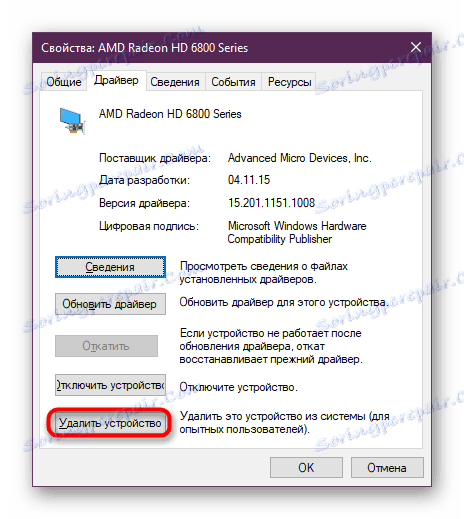
Погледајте и: Софтваре Ремовал Софтваре
У прозору са упозорењем, потврдите оквир и кликните на "ОК" .
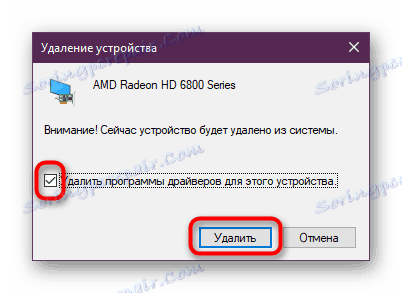
Сада можете почети да тражите најновију или исправну верзију управљачког програма, да бисте то урадили, пређите на 3. корак . Успут, можете учинити супротно и пронаћи возач пре него што га уклоните.
Корак 3: Пронађите исправан управљачки програм
Често се грешка лако поправља - инсталирањем софтвера. Ово се може урадити помоћу истог "Управитеља уређаја" , али у различите сврхе. Прва ствар коју можете пробати је аутоматско ажурирање управљачких програма, а како се ово уради, записано је у нашем одвојеном чланку.
Више детаља: Инсталирање управљачких програма помоћу стандардних Виндовс алата
Рад стандардних услужних програма често не доноси позитиван резултат, па би било боље ако помоћу ИД-а уређаја ручно пронађете драјвер, преузмете и инсталирајте га. Идентификатор је јединствени хардверски код, захваљујући којем систем интерагује с њим и можемо пронаћи потребан софтвер. ИД можете копирати из "Управитеља уређаја" , и како то радити и гдје пронаћи драјвер, прочитајте друго упутство на линку испод.

Више детаља: Тражите драјвере помоћу хардверског ИД-а
Ако имате програм који аутоматски ажурира управљачке програме или желите да га инсталирате, препоручујемо вам да се упознате са листом најбољих производа:
Више детаља: Најбољи софтвер за инсталирање драјвера
Изабрани Дриверпацк решење и Дривермак , предлажемо да прочитате кратке смернице о њиховој употреби.

Више детаља:
Како ажурирати управљачке програме на рачунару користећи ДриверПацк Солутион
Ажурирајмо управљачке програме за видео картицу користећи ДриверМак
Често често, ове једноставне манипулације помажу у отклањању шифре 28, али ако у вашем случају нису имале ефекта, онда наставите.
Корак 4: Инсталирање управљачког програма у режиму компатибилности
Упркос чињеници да је Виндовс 10 пуштен пре неколико година, нису сви програмери у журби прилагодити софтвер за своје уређаје за то, или чак и за Виндовс 8. Стога корисници који одлуче да надју на новији систем могу се суочити са таквим проблемом као недостатак возача за одређену опрему.
Ова ситуација није једноставна: ако програмер још није објавио софтвер, онда га не би требало чекати у принципу. Постоји неколико софтверских решења, али они не пружају потпуну гаранцију за елиминацију грешке. Према томе, ако утврдите да неки уређај или компонента рачунара није компатибилан са тренутном верзијом оперативног система Виндовс, урадите следеће.
- Овде нам треба возач у облику извршне датотеке. Преузмите га користећи претрагу по ИД-у (већ смо то поменули у 3. кораку ) или на званичном сајту уређаја за уређаје. Још једном желимо да вас подсетимо на важност избора праве локације за претраживање по ИД-у. Користите инструкцију, везу коју смо дали у претходном кораку, да бисте безбедно инсталирали управљачки програм пронађен помоћу ИД-а.
- Ако је преузимање у облику архиве, распакујте га било који згодан архивер . Кликните на ЕКСЕ датотеку са десним тастером миша и изаберите "Својства".
- Пребаците на картицу Компатибилност .
- Означите поље поред "Покрени програм у режиму компатибилности за:" и изаберите верзију Виндовса која вам одговара. Остаје само да кликнете на "ОК" и покушате инсталирати возач.
У неким случајевима, користећи претрагу по ИД-у, можда ћете наићи на редизајнирану верзију вашег оперативног система Виндовс, али незванична верзија драјвера, коју нећете наћи на веб локацији произвођача проблематичне опреме. Ако га пронађете, прво покушајте да га инсталирате, ако то не помогне, пређите на следећу наредбу, након деинсталације неуспешно инсталираног софтвера.
Погледајте и: Софтваре Ремовал Софтваре
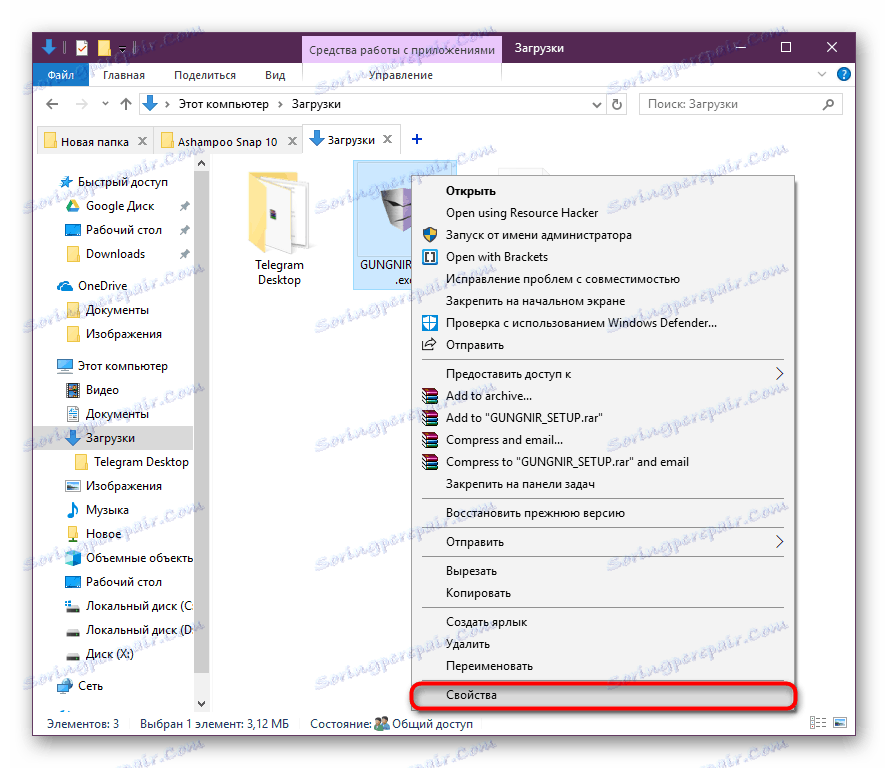
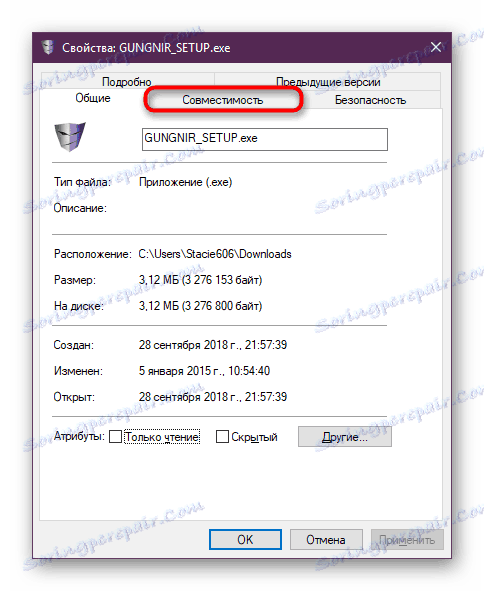

Када предложене препоруке не реше проблем, остаје само једна опција - надоградња на претходну верзију оперативног система, на основу којих верзија уређај подржава програмер. Више информација о поновном инсталирању је написано испод, у 7. кораку . Наравно, можемо рећи о куповини новог уређаја или компоненте који је компатибилан са осталом конфигурацијом рачунара и инсталираним Виндовсом, али биће превише очигледно и не може свако себи приуштити.
Корак 5: Враћање система
Ефикасна метода је да вратите конфигурације оперативног система у последње здраво стање. Ово је стандардна Виндовс функција која се може користити у било ком тренутку. Процедура погађа само системске датотеке. У чланку испод ћете наћи 2 опције опоравка за сваку верзију Виндовс-а.

Више детаља: Опоравак система Виндовс
Корак 6: Ажурирајте Виндовс
Понекад узрок грешке 28 је застарјели ОС. У овом сценарију препоручује се преузимање званичних исправки за оперативни систем. Најбоље је одмах омогућити аутоматско претраживање ажурирања, тако да сам Виндовс преузима потребне датотеке.
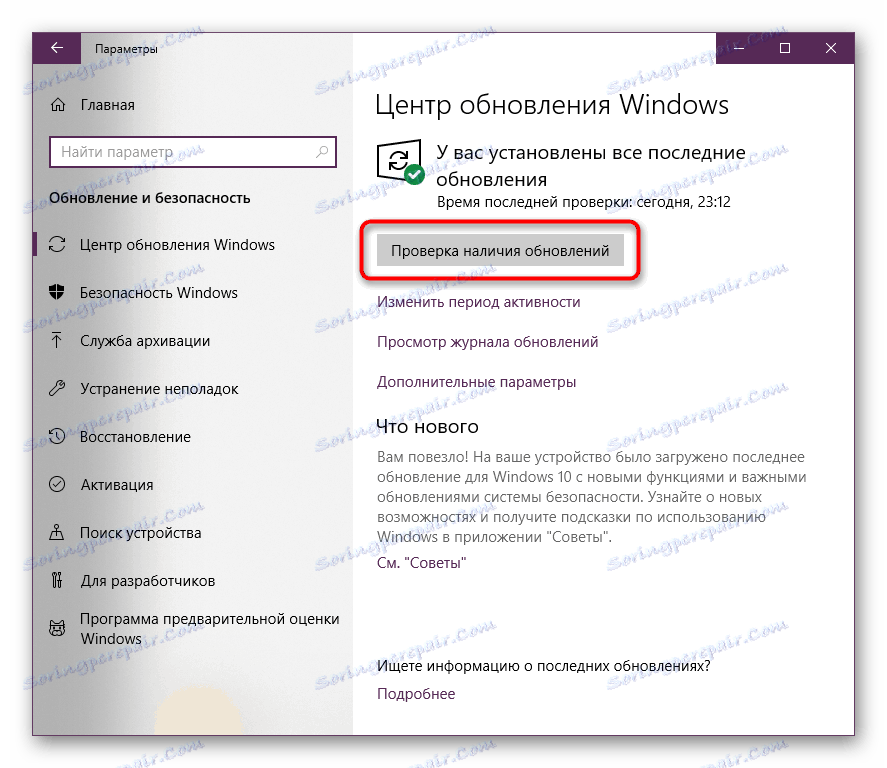
Прочитајте више: Како надоградити Виндовс 10 , Виндовс 8 , Виндовс 7 , Виндовс кп
Корак 7: Поново инсталирајте оперативни систем
Ако су горе наведене методе биле бескорисне, остаје екстремна метода - реинсталација оперативног система. Можда је узрок свих ваших проблема сукоб између вашег оперативног система и возача. Када инсталирате Виндовс, препоручује се да изаберете верзију која се разликује од тренутне.
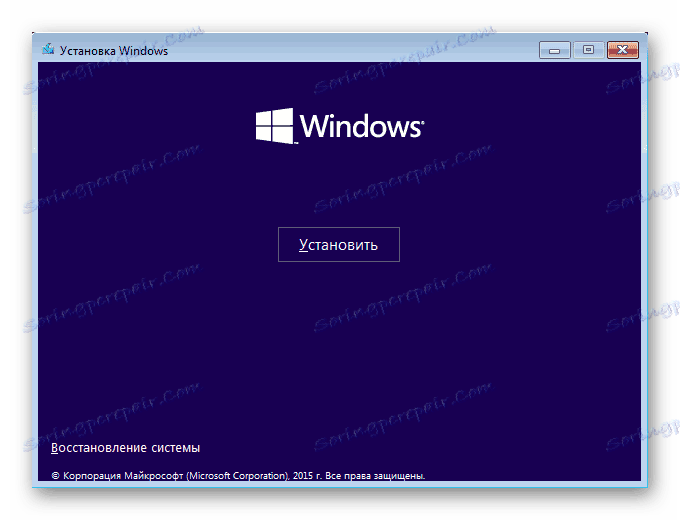
Више детаља: Како инсталирати Виндовс
Дакле, упознали смо се са основним опцијама за решавање проблема који носи код 28. Надамо се да је грешка нестала и да је управљачки уређај за уређај исправно инсталиран.